- اشتكى بعض المستخدمين من عدم قدرة طابعاتهم على طباعة الصفحة بأكملها.
- تشمل الأسباب الرئيسية لهذه المشكلة مشكلات برنامج التشغيل وخصائص الطابعة والمزيد.
- زرنا صفحة الطابعة لإصلاح مشكلات أخرى بها أو إذا كنت تبحث عن مشكلة جديدة.
- حاول إصلاح مشاكل جهاز الكمبيوتر الخاص بك باستخدام أدلة الخبراء الخاصة بنا داخل مركز استكشاف الأخطاء وإصلاحها التقني.
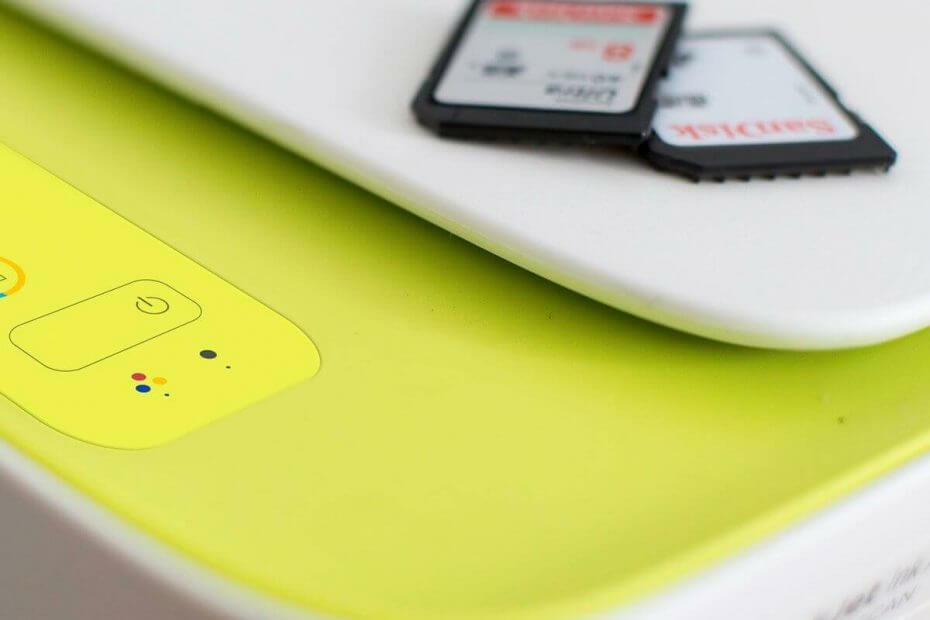
سيعمل هذا البرنامج على إصلاح أخطاء الكمبيوتر الشائعة ، ويحميك من فقدان الملفات ، والبرامج الضارة ، وفشل الأجهزة ، وتحسين جهاز الكمبيوتر الخاص بك لتحقيق أقصى أداء. إصلاح مشكلات الكمبيوتر وإزالة الفيروسات الآن في 3 خطوات سهلة:
- قم بتنزيل Restoro PC Repair Tool الذي يأتي مع التقنيات الحاصلة على براءة اختراع (براءة الاختراع متاحة هنا).
- انقر ابدأ المسح للعثور على مشكلات Windows التي يمكن أن تسبب مشاكل في الكمبيوتر.
- انقر إصلاح الكل لإصلاح المشكلات التي تؤثر على أمان الكمبيوتر وأدائه
- تم تنزيل Restoro بواسطة 0 القراء هذا الشهر.
لك طابعة قادرة على طباعة صفحة واحدة أو مستندات متعددة الصفحات ، لكن العديد من المستخدمين أبلغوا أن الطابعة لا تطبع الصفحة بأكملها.
يمكن أن يكون سبب هذه المشكلة كثيرًا بما في ذلك خصائص الطابعة التي تم تكوينها بشكل غير صحيح أو أخطاء برنامج التشغيل أو مشكلات الأجهزة أو بعض المشكلات الشائعة الأخرى.
إذا كانت طابعتك تواجه هذه المشكلات أيضًا ، فإليك بعض النصائح لاستكشاف الأخطاء وإصلاحها لحل هذه المشكلة.
إليك كيفية وصف أحد المستخدمين للمشكلة إجابات مايكروسوفت:
باستخدام MS Edge ، عندما تعرض صفحة الويب (Home Depot على سبيل المثال) طلبي وتحتوي على زر طباعة. سوف يطبع فقط ما يناسب صفحة واحدة ولا يطبع المستند بأكمله. ومع ذلك ، إذا كنت أستخدم الكروم فإنه يعمل بشكل جيد. أظن أن هذا يجب أن يكون شيئًا ما في مكان ما ؟؟ مساعدة؟
ماذا أفعل إذا كانت طابعتي لا تنتهي من الصفحة؟
1. أعد تثبيت برنامج تشغيل الطابعة
- صحافة مفتاح Windows + R. لفتح يركض.
- يكتب يتحكم و اضغط نعم لفتح ملف لوحة التحكم.
- اذهب إلى البرامج وانقر فوق برامج و مميزات.
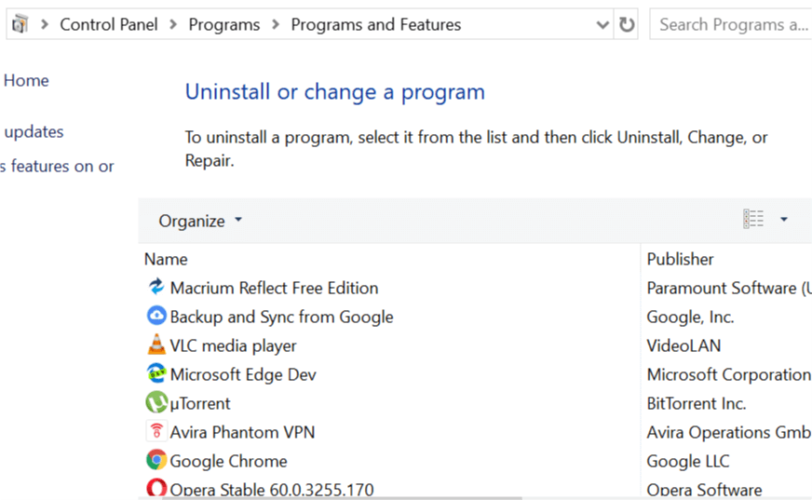
- ابحث عن برنامج الطابعة الخاص بك وانقر فوق الغاء التثبيت.
- أعد تشغيل النظام.
- انتقل إلى موقع الشركة المصنعة للطابعة وقم بتنزيل أحدث إصدار السائقين لطرازك.
- تحقق مما إذا كانت المشكلة لا تزال قائمة.
 الحل اليدوي أعلاه جيد ، لكنه يستغرق الكثير من الوقت والعمل. إذا كنت ترغب في تحديث جميع برامج التشغيل الخاصة بك بسرعة ، فحاول استخدام أداة متخصصة مثل دريفكس لتحديث جميع برامج التشغيل الخاصة بك تلقائيًا.
الحل اليدوي أعلاه جيد ، لكنه يستغرق الكثير من الوقت والعمل. إذا كنت ترغب في تحديث جميع برامج التشغيل الخاصة بك بسرعة ، فحاول استخدام أداة متخصصة مثل دريفكس لتحديث جميع برامج التشغيل الخاصة بك تلقائيًا.
هذا تطبيق رائع لأنك تحتاج فقط إلى بضع نقرات للوصول إلى خط النهاية. وذلك دون أي مخاطر للحصول على سائق خاطئ والمزيد من المتاعب.
ابدأ ب تنزيل DriverFix وتثبيته. سيستغرق الأمر بضع ثوانٍ فقط ولن تحتاج حتى إلى العثور على رمز البرنامج لأنه سيبدأ تلقائيًا.
سيبدأ في فحص جهاز الكمبيوتر الخاص بك بحثًا عن مشاكل في برامج التشغيل أو الإصدارات الجديدة من البرامج المثبتة بالفعل.

سوف تتلقى تقريرًا كاملاً مع قائمة برامج التشغيل الموصى بها.
الآن تحتاج فقط إلى تحديد ما إذا كنت تنقر فوق الزر تحديث الكل من ، أو تثبيت فقط تلك التي تريدها عن طريق تحديد المربعات المقابلة لها والنقر فوق زر التثبيت.

دريفكس
سيساعدك برنامج DriverFix على تثبيت برنامج تشغيل الطابعة تلقائيًا في بضع ثوانٍ ومتابعة الطباعة.
زيارة الموقع
2. أعد تشغيل الطابعة

- قم بإيقاف تشغيل الطابعة.
- افصل سلك الطاقة عن الطابعة.
- افصل سلك الطاقة من مأخذ التيار الكهربائي.
- انتظر لمدة 60 ثانية.
- قم بتوصيل سلك الطاقة مرة أخرى بمأخذ الحائط ثم أعد توصيل سلك الطاقة بالطابعة.
- قم بتشغيل الطابعة وانتظر حتى تصبح الطابعة في وضع الخمول مرة أخرى.
- حاول طباعة المستند وتحقق مما إذا كانت تتم طباعة المستند بالكامل.
3. تحقق من تفضيلات الطابعة
- يكتب طابعة في شريط بحث Windows وانقر فوق الطابعات والماسحات الضوئية.
- انقر فوق الطابعة الخاصة بك ثم انقر فوق يدير.
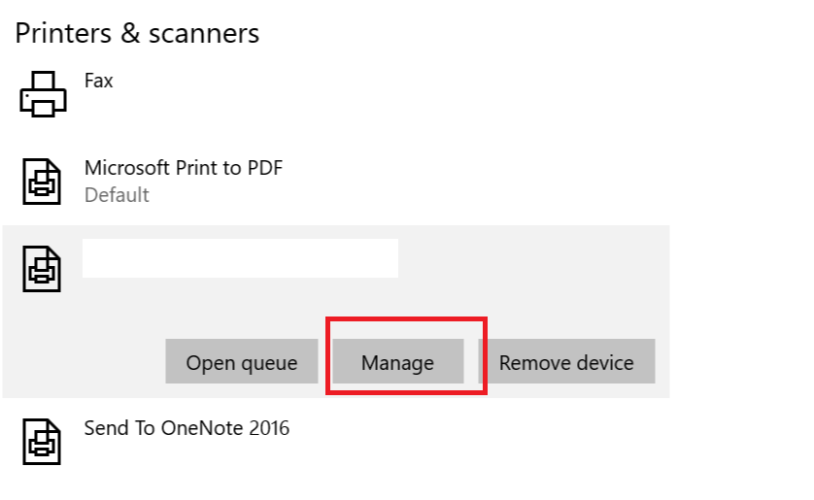
- تحت إدارة جهازك، انقر فوق تفضيلات الطباعة.
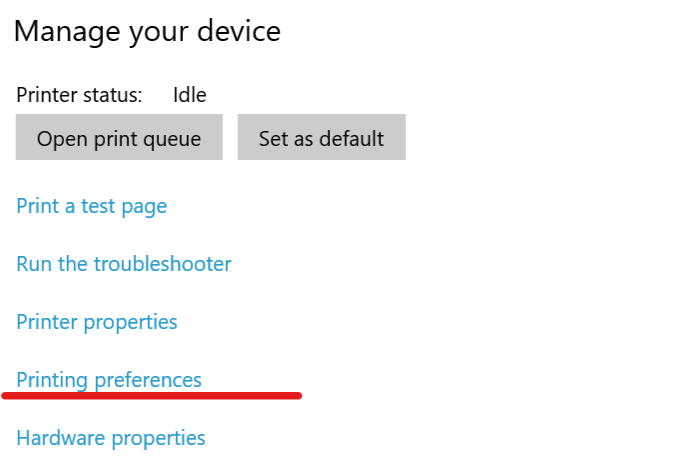
- انقر على ورق أو الورق / الجودة التبويب.
- في ال يكتب أو نوع الورق المجال ، تأكد من ذلك ورقة فارغة تم الإختيار.
- انقر على جودة الطباعة قدمها وضبطها على مسودة أو عادي ، اص انقر فوق الرسومات علامة التبويب وحدد اساسي ل جودة.
- انقر نعم لحفظ التغييرات.
- حاول طباعة الصفحة مرة أخرى وتحقق مما إذا كنت قادرًا على طباعة صفحة كاملة.
4. قم بتحديث البرنامج الثابت للطابعة
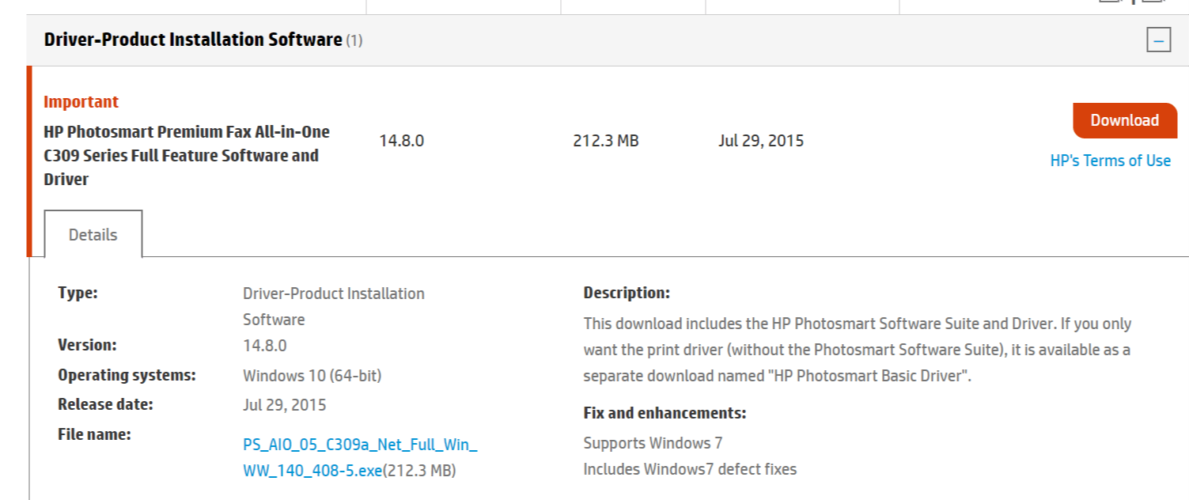
- فتحدعم عملاء HP - تنزيلات البرامج وبرامج التشغيل صفحة.
- حدد طابعتك من قائمة الطابعات وتحقق مما إذا كان هناك تحديث متوفر لطابعتك.
- قم بتنزيل تحديثات البرامج الثابتة وتثبيتها.
نأمل أن تحل مشكلتك باستخدام أحد حلولنا. إذا كان لديك أي تعليقات أو حلول ، فاترك لنا سطرًا في قسم التعليقات أدناه.
 هل ما زلت تواجه مشكلات؟قم بإصلاحها باستخدام هذه الأداة:
هل ما زلت تواجه مشكلات؟قم بإصلاحها باستخدام هذه الأداة:
- قم بتنزيل أداة إصلاح الكمبيوتر تصنيف عظيم على TrustPilot.com (يبدأ التنزيل في هذه الصفحة).
- انقر ابدأ المسح للعثور على مشكلات Windows التي يمكن أن تسبب مشاكل في الكمبيوتر.
- انقر إصلاح الكل لإصلاح المشكلات المتعلقة بالتقنيات الحاصلة على براءة اختراع (خصم حصري لقرائنا).
تم تنزيل Restoro بواسطة 0 القراء هذا الشهر.


